Kopírovanie na obe strany papiera (obojstranné)
Znížte množstvo spotrebovaného papiera vďaka kopírovaniu na obe strany papiera.
- Pred začiatkom obojstranného kopírovania si musíte zvoliť rozloženie obojstranného kopírovania z nasledujúcich možností.
- Rozloženie vášho originálneho dokumentu určuje, ktoré z rozložení pre obojstranné kopírovanie by ste si mali vybrať.
- (Pre modely ADF) Na dôležité alebo jemné dokumenty používajte sklo skenera zariadenia.
- (Pre modely ADF) Na použitie funkcie automatického obojstranného kopírovania musíte vložiť dokument do ADF.
- Ak chcete manuálne vyhotoviť obojstranné kópie obojstranných dokumentov, použite sklo skenera.
- (Pre modely bez páky na obojstrannom zásobníku) Pri používaní funkcie obojstranného kopírovania vyberte formát papiera A4.
- Na výšku
- Obojstranné na obojstranné

- Jednostranné na obojstranné (s prevrátením okolo dlhej strany)
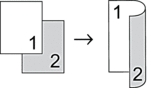
- Jednostranné na obojstranné (s prevrátením okolo krátkej strany)

- Na šírku
- Obojstranné na obojstranné
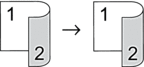
- Jednostranné na obojstranné (s prevrátením okolo dlhej strany)
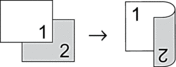
- Jednostranné na obojstranné (s prevrátením okolo krátkej strany)
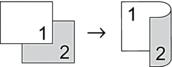
DCP-L3515CDW/DCP-L3520CDW/DCP-L3520CDWE/DCP-L3527CDW
- Vložte dokument.
- Stlačením
 alebo
alebo  zadajte požadovaný počet kópií.
zadajte požadovaný počet kópií. - Stlačte Copy/Scan Options (Voľby kopírovania/skenovania).
- Stlačením
 alebo
alebo  zvoľte [Obojstranny] a potom stlačte OK.
zvoľte [Obojstranny] a potom stlačte OK. - Stlačením
 alebo
alebo  zobrazte [Rozl. dlh.] alebo [Rozl. krat.] a potom stlačte OK.
zobrazte [Rozl. dlh.] alebo [Rozl. krat.] a potom stlačte OK. - Vyberte prevrátenie pozdĺž dlhej alebo krátkej strany a potom stlačte OK.
- Stlačením
 alebo
alebo  zobrazte [2-str ⇒ 2-str] alebo [1-str. ⇒ 2-str.] a potom stlačte OK.
zobrazte [2-str ⇒ 2-str] alebo [1-str. ⇒ 2-str.] a potom stlačte OK. - Stlačte Mono Start (Štart Mono) alebo Colour Start (Štart Farba).Ak používate sklo skenera, prejdite na ďalší krok.
- Keď zariadenie naskenuje stranu, umiestnite na sklo skenera ďalšiu stranu a potom stlačením
 vyberte možnosť [Ano].
vyberte možnosť [Ano]. - Po naskenovaní všetkých strán vyberte stlačením
 možnosť [Nie].
možnosť [Nie].
DCP-L3555CDW/DCP-L3560CDW/MFC-L3740CDW/MFC-L3740CDWE/MFC-L3760CDW/MFC-L8340CDW/MFC-L8390CDW
- Vložte dokument.
- POZNÁMKA
-
- (Pre MFC-L8390CDW) Vložte obojstranný dokument do ADF. Ak na obojstranné dokumenty používate sklo skenera, vyberte možnosť [1-str.⇒2-str.].
- (Pre DCP-L3555CDW/DCP-L3560CDW/MFC-L3740CDW/MFC-L3740CDWE/MFC-L3760CDW/MFC-L8340CDW) Položte obojstranný dokument na sklo skenera.
- Stlačte
 [Kopirovat].
[Kopirovat]. - Zadajte počet kópií.
- Stlačte
 .
. - Vykonajte jednu z nasledujúcich činností:
Ak chcete vyhotoviť obojstranné kópie obojstranných dokumentov, stlačte [2-str.⇒2-str.].
Ak chcete vyhotoviť obojstranné kópie jednostranných dokumentov, postupujte podľa týchto krokov:
- Ak chcete zmeniť možnosti rozloženia, stlačte tlačidlo [Rozlozenie] a potom stlačte tlačidlo [Otoc. po d.okr.] alebo [Otoc. krat.okraj].
- Stlačte [1-str.⇒2-str.].
- POZNÁMKA
- (Pre DCP-L3555CDW/DCP-L3560CDW/MFC-L3740CDW/MFC-L3740CDWE/MFC-L3760CDW/MFC-L8340CDW) Ak vyberiete možnosť [2-str.⇒2-str.], nebudete môcť použiť ADF. Použite sklo skenera.
- Po dokončení stlačte [OK]. (Ak sa zobrazuje tlačidlo [OK].)
- Stlačte [Farba Start] alebo [Mono Start].
Ak ste do jednotky ADF vložili dokument, zariadenie naskenuje strany a spustí tlač.
- Ak používate sklo skenera, zopakujte nasledujúce kroky pre každú stranu dokumentu:

Pre naskenovanie druhej strany obojstranného dokumentu otočte hárok pozdĺž dlhého okraja.
- Položte ďalšiu stranu na sklo skenera a stlačením [Pokrac.] stranu naskenujte.
- Po naskenovaní všetkých strán skenovanie ukončite stlačením [Dokoncit].
Bola táto stránka užitočná?



